ما هي شبكة VPN؟ مزايا وعيوب شبكة VPN الافتراضية الخاصة

ما هو VPN، وما هي مزاياه وعيوبه؟ لنناقش مع WebTech360 تعريف VPN، وكيفية تطبيق هذا النموذج والنظام في العمل.
الإصدار 24H2 هو إصدار رئيسي لنظام التشغيل Windows 11 وقد أرسل للمستخدمين سلسلة من التحديثات الجديدة هذا العام. يقدم هذا التحديث العديد من الترقيات الهامة مقارنة بالإصدارات السابقة، سواء من حيث الميزات أو ترقيات الواجهة.
ولكن دعونا نكون صادقين، فتحديث Windows 11 غالبًا ما يكون مليئًا بالأخطاء. مثل الإصدارات التي تم إصدارها سابقًا، فإن الإصدار الأحدث لديه أيضًا مشكلة يجب على المستخدمين أن يكونوا على دراية بها قبل اتخاذ قرار تثبيت هذا التحديث. كانت المشكلة خطيرة للغاية لدرجة أن Microsoft اضطرت إلى حظر تحديث Windows 11 24H2.

يُعد البرنامج المسمى Voicemeeter هو السبب الذي أجبر Microsoft على تعليق التوافق مع أجهزة الكمبيوتر التي تعمل بنظام Windows 11 والتي تستخدم هذا التطبيق. ببساطة، لن يتم ترقية أي جهاز كمبيوتر مثبت عليه Voicemeeter إلى Windows 11 24H2 في الوقت الحالي، وهذا مجرد إجراء مؤقت.
السبب هو أن برنامج تشغيل Voicemeeter غير متوافق مع Windows 11 24H2 Memory Manager، وهو سبب خطأ الشاشة الزرقاء. لذا فإن هذا الخطأ ليس خطأ شركة Microsoft بالكامل، فقد بدأت شركة VB-Audio Software، الشركة التي طورت تطبيق Voicemeeter، في إصلاح هذه المشكلة، ولكن ليس من الواضح كم من الوقت سوف يستغرق الأمر.
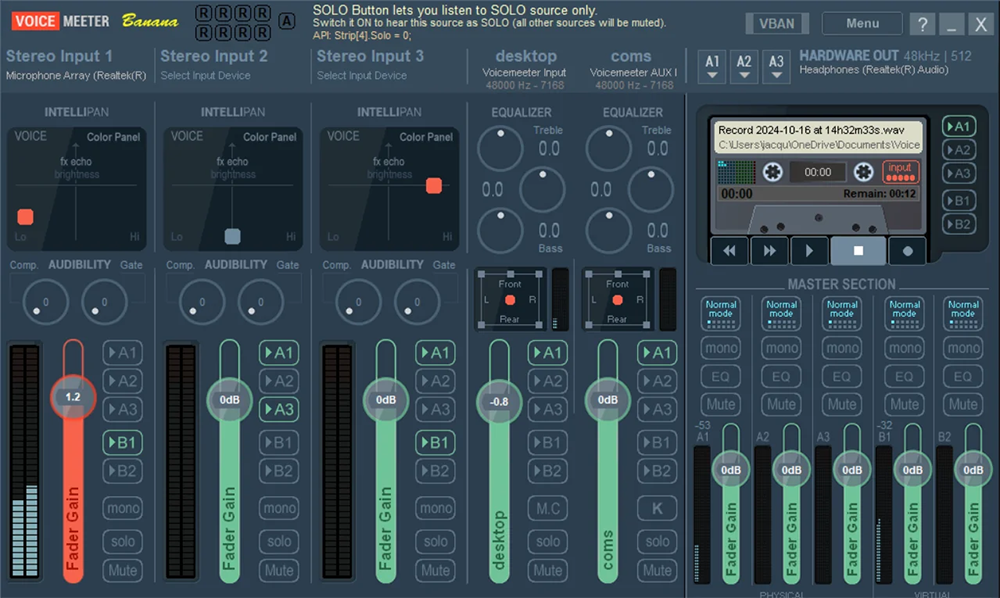
إذا قمت بتثبيت Voicemeeter على جهاز الكمبيوتر الخاص بك، فلن تتلقى إصدار 24H2 عبر Windows Update في الإعدادات. بالإضافة إلى التحديث المباشر على Windows 11، يمكنك تثبيت أحدث تحديث لميزات Windows 11 باستخدام مساعد تثبيت Windows 11 أو أدوات إنشاء الوسائط، حتى إذا كنت تستخدم Voicemeeter على جهاز الكمبيوتر الخاص بك.
ما هو VPN، وما هي مزاياه وعيوبه؟ لنناقش مع WebTech360 تعريف VPN، وكيفية تطبيق هذا النموذج والنظام في العمل.
لا يقتصر أمان Windows على الحماية من الفيروسات البسيطة فحسب، بل يحمي أيضًا من التصيد الاحتيالي، ويحظر برامج الفدية، ويمنع تشغيل التطبيقات الضارة. مع ذلك، يصعب اكتشاف هذه الميزات، فهي مخفية خلف طبقات من القوائم.
بمجرد أن تتعلمه وتجربه بنفسك، ستجد أن التشفير سهل الاستخدام بشكل لا يصدق وعملي بشكل لا يصدق للحياة اليومية.
في المقالة التالية، سنقدم العمليات الأساسية لاستعادة البيانات المحذوفة في نظام التشغيل Windows 7 باستخدام أداة الدعم Recuva Portable. مع Recuva Portable، يمكنك تخزينها على أي وحدة تخزين USB مناسبة، واستخدامها وقتما تشاء. تتميز الأداة بصغر حجمها وبساطتها وسهولة استخدامها، مع بعض الميزات التالية:
يقوم برنامج CCleaner بالبحث عن الملفات المكررة في بضع دقائق فقط، ثم يسمح لك بتحديد الملفات الآمنة للحذف.
سيساعدك نقل مجلد التنزيل من محرك الأقراص C إلى محرك أقراص آخر على نظام التشغيل Windows 11 على تقليل سعة محرك الأقراص C وسيساعد جهاز الكمبيوتر الخاص بك على العمل بسلاسة أكبر.
هذه طريقة لتقوية نظامك وضبطه بحيث تحدث التحديثات وفقًا لجدولك الخاص، وليس وفقًا لجدول Microsoft.
يوفر مستكشف ملفات Windows خيارات متعددة لتغيير طريقة عرض الملفات. ما قد لا تعرفه هو أن أحد الخيارات المهمة مُعطّل افتراضيًا، مع أنه ضروري لأمان نظامك.
باستخدام الأدوات المناسبة، يمكنك فحص نظامك وإزالة برامج التجسس والبرامج الإعلانية والبرامج الضارة الأخرى التي قد تكون مختبئة في نظامك.
فيما يلي قائمة بالبرامج الموصى بها عند تثبيت جهاز كمبيوتر جديد، حتى تتمكن من اختيار التطبيقات الأكثر ضرورة والأفضل على جهاز الكمبيوتر الخاص بك!
قد يكون من المفيد جدًا حفظ نظام تشغيل كامل على ذاكرة فلاش، خاصةً إذا لم يكن لديك جهاز كمبيوتر محمول. ولكن لا تظن أن هذه الميزة تقتصر على توزيعات لينكس - فقد حان الوقت لتجربة استنساخ نظام ويندوز المُثبّت لديك.
إن إيقاف تشغيل بعض هذه الخدمات قد يوفر لك قدرًا كبيرًا من عمر البطارية دون التأثير على استخدامك اليومي.
Ctrl + Z هو مزيج مفاتيح شائع جدًا في ويندوز. يتيح لك Ctrl + Z التراجع عن إجراءات في جميع أقسام ويندوز.
تُعدّ الروابط المختصرة مفيدةً لإزالة الروابط الطويلة، لكنها تُخفي أيضًا وجهتها الحقيقية. إذا كنت ترغب في تجنّب البرامج الضارة أو التصيّد الاحتيالي، فإنّ النقر العشوائي على هذا الرابط ليس خيارًا حكيمًا.
بعد انتظار طويل، تم إطلاق التحديث الرئيسي الأول لنظام التشغيل Windows 11 رسميًا.













